VERIFICHE - MOSTRA RISULTATI CONTRASTO
![]()
Dopo l’esecuzione delle verifiche, quando è selezionata una e una sola bullonatura con poligonale di contrasto, questo comando consente di passare alla visualizzazione dei risultati sul supporto e nei bulloni.
Nella vista grafica si passa a una vista bidimensionale della poligonale di contrasto, con le corrispondenti sezioni dei bulloni. NOTA: la poligonale e i bulloni sono visualizzati nel sistema di riferimento principale della bullonatura. Vengono visualizzati gli assi locali e le proiezioni degli assi globali.
La zona compressa del supporto è colorata secondo il livello di sigma/sigma,lim nella combinazione e nell’istanza correnti, mentre la zona tesa rimane bianca; i bulloni vengono visualizzati del colore corrispondente allo sfruttamento causato dalla sola azione assiale, se si tratta di bulloni che non lavorano a compressione, come in questo caso, quelli nella zona compressa risultano scarichi (bianchi). Si veda l’immagine seguente per maggiore chiarezza.
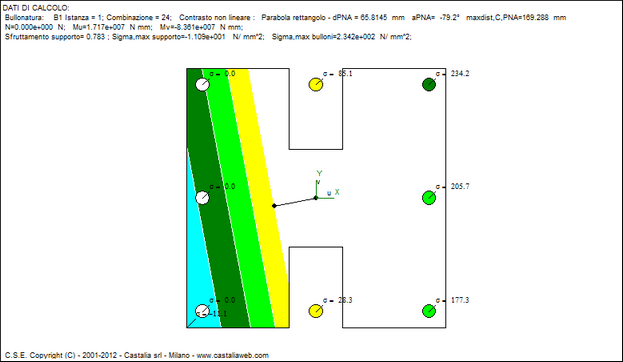
Tutti i bulloni e il punto più caricato della piastra sono corredati nell’immagine dal valore della tensione normale. Come già detto, per i bulloni non si tratta dello sfruttamento totale, che dipende anche dal taglio ed è visualizzabile nell’inviluppo, ma solo della parte di sfruttamento relativa all’azione assiale.
Il limite della zona compressa non è altro che l’asse neutro della sezione piana sottoposta a flessione. La distanza dell'asse neutro dal centro della bullonatura è visualizzata nell'immagine.
Nella parte in alto a sinistra della vista grafica sono riportati i Dati di calcolo:
Nome della bullonatura, istanza, combinazione, tipo di legge costitutiva adottata per il contrasto.
Azione assiale e momenti flettenti agenti.
Sfruttamento del supporto, massima tensione nel supporto e nei bulloni.
Distanza dell'asse neutro dal centro della bullonatura, inclinazione dell'asse neutro.
Distanza del punto di massima compressione sul contrasto.
Per passare da un’istanza all’altra e da una combinazione all’altra si devono utilizzare i comandi Istanza successiva, Istanza precedente, Combinazione successiva e Combinazioni precedente, che nella barra degli strumenti sono rappresentati dai seguenti bottoni:
![]()
Si può inoltre passare direttamente alla combinazione desiderata attraverso il comando Combinazione?, oppure direttamente all’istanza desiderata attraverso il comando Istanza?.
Tipo: esecuzione diretta
-----------------------------
C.S.E. - 2001-2018 - Copyright Castalia srl - Milan - Italy - www.castaliaweb.com